GeoQlik voor eindgebruikers
|
|
|
- Heidi Dekker
- 8 jaren geleden
- Aantal bezoeken:
Transcriptie
1 GeoQlik voor eindgebruikers Een whitepaper over de functionaliteiten van GeoQlik 11 voor eindgebruikers GeoQlik voor eindgebruikers - HippoLine B.V. 1
2 GeoQlik 11 voor eindgebruikers In dit whitepaper wordt de basisfunctionaliteit van GeoQlik 11 toegelicht. De functionaliteit voor eindgebruikers is grofweg op te delen in drie stukken: integratie in QlikView, controle over analyses en de tools in het GeoQlik venster. Integratie in QlikView De analyses die worden weergegeven op de kaart in het GeoQlik venster zijn berekend met behulp van de data uit de QlikView applicatie. Met behulp van de QlikView API wordt deze informatie doorgegeven. Maar de interactie tussen QlikView en GeoQlik stopt hier niet bij. Selecties in QlikView worden doorgevoerd in GeoQlik en selecties in GeoQlik worden ook doorgevoerd in QlikView. Het GeoQlik extensie object is dus een volwaardig onderdeel van uw QlikView applicatie! Het is ook mogelijk om selecties in GeoQlik te maken. Om 1 object of vlak te selecteren of om meerdere vakken te selecteren gebruikt u de QlikView selection tool: Elk object of vlakje waar diagonale strepen in komen te staan bij selecteren wordt meegenomen in de selectie. U hoeft dus niet een vierkant om het gehele object te trekken om te selecteren. Controle over analyses De controle over analyses als eindgebruiker hangt af van de keuze of u als eindgebruiker de applicatie bekijkt in QlikView of in een browser. In QlikView heeft u in principe alle functionaliteit van de ontwikkelaar. In dit hoofdstuk wordt het bekijken van GeoQlik in de browser behandeld. In de (Ajax) web omgeving kunt u analyses alleen uit en aanvinken. Onder Extra s zijn wel de andere kaarten aan te vinken die slechts als plat plaatje worden weergegeven. Daarnaast is het mogelijk om de base map (in dit geval OpenStreetMaps) doorzichtiger te maken, uit te schakelen of te wisselen naar Google Maps (als u hier de licentie voor heeft). GeoQlik voor eindgebruikers - HippoLine B.V. 2
3 Daarnaast kan een eindgebruiker met de volgende knoppen wisselen tussen het analyse scherm en de legenda: Het is ook mogelijk om zowel het analysescherm als de legenda te verbergen. Hiervoor gebruikt u het kleine driehoekje aan de rechterkant van het analysescherm / legenda: Tools in GeoQLik venster: Flash De tools die de eindgebruiker heeft bevinden zich in de balk boven de kaart. De icoontjes die u hieronder ziet worden van links naar rechts kort behandeld: Met de Home button gaat u terug naar het zoomniveau en de positie op de kaart waar u bij inloggen terecht kwam. De QlikView selection tool is onder de kop Integratie in QlikView besproken. Met de pan tool krijgt u een handje als cursor en kunt u op hetzelfde zoomlevel de kaart verschuiven. Met de zoom box tool kunt u inzoomen door een vierkant te trekken over het gebied waar u verder op in wilt zoomen. Met de locate knop is een bepaalde locatie op te zoeken op de kaart. Door de ontwikkelaar is in te stellen waarop gezocht kan worden. Met de recenter selections knop zorgt GeoQlik ervoor dat uw gehele selectie in de kaart te zien is. Wanneer uw kaart bij een bepaald zoomlevel wisselt van dimensie (van landenkaart naar provinciekaart bijvoorbeeld) dan werkt de recenter op de kaart waarop u dan zit. Voorbeeld: u selecteert de provincie Utrecht en het land Nederland in QlikView en bevindt zich op een landenkaart van Europa. Na de 1 e keer klikken op recenter zoomt de kaart in op Nederland en switcht naar de provinciekaart. Na een 2 e keer klikken op recenter zoomt de kaart vervolgens in op de provincie Utrecht. Dit gaat zo verder voor elke volgende onderliggende kaart. Met automatic recenter kan zowel de ontwikkelaar, maar ook de eindgebruiker kiezen of de kaart bij wijziging van de selectie direct moet in- of uitzoomen op de betreffende geselecteerde locaties. Zo houdt u de vrijheid om eerst rustig te selecteren of om juist snel te downdrillen. Met de spatial selection tool is het mogelijk om uit een kaart die onder Extra s staat een uitsnede te maken. U selecteert de kaart en trekt vervolgens een vierkant. o In het uitgeklaptje menu kunt u de uitsnede verwijderen of opslaan. Met de Drawing tools kunt u zelf vormen tekenen op de kaart. Dit is handig om bij presentaties opmerkelijke gegevens te benadrukken. De opties die u heeft zijn diverse vormen (vierkant, circkel, eclipse), pijlen, lijnen, punten en tekst. Ook geeft GeoQlik de GeoQlik voor eindgebruikers - HippoLine B.V. 3
4 mogelijkheid uw getekende opbject te roteren of in grootte te wijzigen. Let wel op: de tekeningen worden gewist als u uitlogt uit de webomgeving van QlikView. Met de filter tool kunt u een selectie maken op basis van overlap of nabijheid van uw data en een kaart die beschikbaar is onder Extra s. Met de print map tool kunt u de kaart printen. Uw huidige venster wordt daarbij geplot, samen met de legenda s van de analyses die aangevinkt zijn. Ook krijgt u de mogelijkheid zelf opmerkingen toe te voegen onder Notes. De tools Help en About GeoQlik verwijzen door naar meer informatie over het GeoQlik extensie object. Voorbeeld print preview: GeoQlik voor eindgebruikers - HippoLine B.V. 4
5 Isochronen & iso-afstanden In GeoQlik 11 was het al mogelijk om op basis van hemelsbrede afstand de data te filteren. Deze tool is er nog steeds, maar is wat verborgen en kan qua gebruiksvriendelijkheid nog een stuk beter. Daarnaast is hemelsbrede afstand in de business vaak een grove inschatting voor reisafstand en uiteindelijk reistijd. GeoQlik is hier op ingesprongen en biedt in 11.8 de isochronen en iso-afstanden tools aan. Hoe gebruik je de tool? 1. Klik op de isochronen tool. 2. Stel de reistijd, reisafstand of hemelsbrede afstand in en bepaal het aantal klasses. 3. Klik een vanaf locatie aan op de kaart. Let op: je kan meerdere isochronen tekenen voor je gaat filteren, ook met verschillende afstanden of tijden! GeoQlik voor eindgebruikers - HippoLine B.V. 5
6 4. Isochronen worden getekend op de kaart. Voor je deze valideert met het vinkje kun je ze nog aanpassen; klik op drawing tools, drop down naar Edition en sleep de grenzen om ze aan te passen. Met het vinkje kun je de wijziging valideren. 5. Wanneer je gebruikt van een cyclic group; zorg dat je naar de gewenste dimensie zoomt voor je de filtering doet; elk gebied dat de getekende isochroon raakt wordt geselecteerd. Hoe fijner de dimensie, hoe fijner de selectie op reistijd of reisafstand! 6. Filter de data (je kan eventueel nog een hemelsbrede buffer om de isochroon zetten). 7. De selectie op basis van reistijd en reisafstand wordt nu doorgevoerd in QlikView. 8. Verwijder de isochroon als je dit wilt. GeoQlik voor eindgebruikers - HippoLine B.V. 6
7 Extra s De analyses die op een kaar worden geplot veranderen dynamisch met de QlikView selectie. Het is ook mogelijk om andere kaarten erbij te plotten die statisch zijn; deze veranderen niet mee met de selectie of met inzoomen. Een voorbeeld hiervan is het tonen van de vaste winkellocaties wanneer de analyses het aantal potentiële klanten per postcode gebied tonen. Onder Extra s vinkt u de betreffende kaart aan en door te drukken op het pijltje wordt de extra kaart bovenop de analyses getoond. Nuttige extra functionaliteit dus! Tools in GeoQLik venster: HTML5 (ipad) Wanneer u een applicatie met een GeoQlik extensie object bekijkt op een device zonder Flash (zoals een ipad) gaat GeoQlik gebruik maken van HTML5 functionaliteiten. Hierdoor verliest u de balk met opties die zojuist besproken is. Het blijft wel mogelijk om in- en uit te zoomen en om selecties te maken (lang indrukken om hoek punt vast te stellen, dan vierkant trekken). U verliest echter wel de tooltips die u in de Flash versie heeft. Voor korte demonstraties is GeoQlik op de ipad geschikt. Om echt analyses te doen en uitgebreide presentaties te houden adviseert HippoLine het gebruik van de Flash versie. Wilt u meer weten? HippoLine heeft jaren ervaring met GeoQlik en kan u begeleiden in het gehele proces van installatie tot gebruik. Voor meer informatie en trainingsmogelijkheden kunt u contact met ons opnemen. Mail: info@hippoline.nl Telefoon: Mobiel: GeoQlik voor eindgebruikers - HippoLine B.V. 7
Gebruikershandleiding NAPinfo 3.4.0. Datum 11 april 2013 Status Definitief versie 1.3
 Datum 11 april 2013 Status Definitief versie 1.3 Inhoud 1 1.1 Introductie NAPinfo 3 Website 3 1.2 Inloggen 3 2 2.1 NAPinfo starten en basisfuncties 4 NAPinfo algemeen 4 2.2 NAPinfo kaartlaag toevoegen
Datum 11 april 2013 Status Definitief versie 1.3 Inhoud 1 1.1 Introductie NAPinfo 3 Website 3 1.2 Inloggen 3 2 2.1 NAPinfo starten en basisfuncties 4 NAPinfo algemeen 4 2.2 NAPinfo kaartlaag toevoegen
SportCTM 2.0 Sporter
 SportCTM 2.0 Sporter APP Inloggen Dotcomsport heeft ter ondersteuning van de dagelijkse praktijk ook een APP ontwikkeld, om data invoer te vereenvoudigen. Deze APP ondersteunt de onderdelen; Agenda (invoer
SportCTM 2.0 Sporter APP Inloggen Dotcomsport heeft ter ondersteuning van de dagelijkse praktijk ook een APP ontwikkeld, om data invoer te vereenvoudigen. Deze APP ondersteunt de onderdelen; Agenda (invoer
PRAKTISCHE HANDLEIDING VOOR GEBRUIK GEOLOKET
 PRAKTISCHE HANDLEIDING VOOR GEBRUIK GEOLOKET In deze handleiding wordt het gebruik van het Geoloket uitgelegd. Eerst worden de functies van de belangrijkste knoppen toegelicht. Daarna wordt aandacht besteed
PRAKTISCHE HANDLEIDING VOOR GEBRUIK GEOLOKET In deze handleiding wordt het gebruik van het Geoloket uitgelegd. Eerst worden de functies van de belangrijkste knoppen toegelicht. Daarna wordt aandacht besteed
Handleiding Webviewer Radiologie
 Handleiding Webviewer Radiologie Versie 1.0 01/05/2013 Jan Yperman Ziekenhuis - Amaron bvba Inhoudstafel Inhoudstafel... 2 Aanmelden als arts met login... 3 Aanmelden als patiënt... 5 Functionaliteiten
Handleiding Webviewer Radiologie Versie 1.0 01/05/2013 Jan Yperman Ziekenhuis - Amaron bvba Inhoudstafel Inhoudstafel... 2 Aanmelden als arts met login... 3 Aanmelden als patiënt... 5 Functionaliteiten
Belangrijke Informatie
 Belangrijke Informatie Geachte relatie, Deze Dahua NVR beschikt over de nieuwste generatie firmware. Deze firmware beschikt over vele nieuwe mogelijkheden. Veel van deze nieuwe functionaliteiten worden
Belangrijke Informatie Geachte relatie, Deze Dahua NVR beschikt over de nieuwste generatie firmware. Deze firmware beschikt over vele nieuwe mogelijkheden. Veel van deze nieuwe functionaliteiten worden
B3Partners. Beheerhandleiding Gisviewer 4.2. Gewijzigd: 28 maart 2014. B3Partners BV Bedrijvenpark Lage Weide Zonnebaan 12c 3542 EC Utrecht
 Beheerhandleiding Gisviewer 4.2 Gewijzigd: 28 maart 2014 B3Partners B3Partners BV Bedrijvenpark Lage Weide Zonnebaan 12c 3542 EC Utrecht T 030 214 2081 F 030 2411297 E info@b3partners.nl I www.b3partners.nl
Beheerhandleiding Gisviewer 4.2 Gewijzigd: 28 maart 2014 B3Partners B3Partners BV Bedrijvenpark Lage Weide Zonnebaan 12c 3542 EC Utrecht T 030 214 2081 F 030 2411297 E info@b3partners.nl I www.b3partners.nl
Menu Door op de menuknop te klikken kunt u het hoofdmenu sluiten of openen. De menuknop is het icoon met drie streepjes vlak onder elkaar.
 Start de Management Drives Viewer. Voer uw gebruikersnaam en wachtwoord in en klik op de button om in te loggen. Na inloggen opent het hoofdmenu automatisch. Menu Door op de menuknop te klikken kunt u
Start de Management Drives Viewer. Voer uw gebruikersnaam en wachtwoord in en klik op de button om in te loggen. Na inloggen opent het hoofdmenu automatisch. Menu Door op de menuknop te klikken kunt u
Webapplicatie voor projectleiders. Demo
 Webapplicatie voor projectleiders Demo Inloggen 1. TOEGANG TOT DE MOVING FORWARD WEBAPPLICATIE 1) Surf naar www.movingforward.be/applicatie_r2 2) Tik hier gebruikersnaam en paswoord van de projectleider
Webapplicatie voor projectleiders Demo Inloggen 1. TOEGANG TOT DE MOVING FORWARD WEBAPPLICATIE 1) Surf naar www.movingforward.be/applicatie_r2 2) Tik hier gebruikersnaam en paswoord van de projectleider
VINDT NIEUWE KLANTEN MET DE PROSPECT TOOL VAN CREDITSAFE
 VINDT NIEUWE KLANTEN MET DE PROSPECT TOOL VAN CREDITSAFE Document gecreëerd Auteur(s) 12/11/2016 Patrick van Weert Volg de volgende eenvoudige stappen om prospects te downloaden die overeenkomen met uw
VINDT NIEUWE KLANTEN MET DE PROSPECT TOOL VAN CREDITSAFE Document gecreëerd Auteur(s) 12/11/2016 Patrick van Weert Volg de volgende eenvoudige stappen om prospects te downloaden die overeenkomen met uw
Gebruikshandleiding Vastgoedscanner
 .maakt werk van informatie Gebruikshandleiding Vastgoedscanner Met de Vastgoedscanner bent u snel op de hoogte waardoor uw productiviteit verhoogt. Versie 03.05262008 Infofolio BV info@infolio.nl www.infofolio.nl
.maakt werk van informatie Gebruikshandleiding Vastgoedscanner Met de Vastgoedscanner bent u snel op de hoogte waardoor uw productiviteit verhoogt. Versie 03.05262008 Infofolio BV info@infolio.nl www.infofolio.nl
Gebruikershandleiding BosorNet
 Gebruikershandleiding BosorNet Inhoud Diensten en roosters... 1 Wensen invoeren... 4 Diensten en roosters Je start BosorNet op in een browser (bijvoorbeeld Microsoft Explorer, Opera) met de link die je
Gebruikershandleiding BosorNet Inhoud Diensten en roosters... 1 Wensen invoeren... 4 Diensten en roosters Je start BosorNet op in een browser (bijvoorbeeld Microsoft Explorer, Opera) met de link die je
Release notes Swing 5.0.6 & 5.0.7
 Release notes Swing 5.0.6 & 5.0.7 Copyright 2016 Swing Jive Swing is een product van ABF Research Jive Full screen weergave Swing 5 beschikt nu ook over een full screen weergave. Deze is te activeren via
Release notes Swing 5.0.6 & 5.0.7 Copyright 2016 Swing Jive Swing is een product van ABF Research Jive Full screen weergave Swing 5 beschikt nu ook over een full screen weergave. Deze is te activeren via
Aan de slag met AdminView
 Aan de slag met AdminView uitgebreide handleiding S for Software B.V. Gildeweg 6 3771 NB Barneveld tel 0342 820 996 fax 0342 820 997 e-mail info@sforsoftware.nl web www.sforsoftware.nl Inhoudsopgave 1.
Aan de slag met AdminView uitgebreide handleiding S for Software B.V. Gildeweg 6 3771 NB Barneveld tel 0342 820 996 fax 0342 820 997 e-mail info@sforsoftware.nl web www.sforsoftware.nl Inhoudsopgave 1.
3. Mijn Vf Aanpassen schermweergave en downloaden gegevens
 A.1 Vergroten van de scherminhoud A. Klik op de knop De informatie op de pagina wordt over de hele schermbreedte weergegeven, doordat het menu aan de linkerkant op de pagina niet wordt getoond..2 Verkleinen
A.1 Vergroten van de scherminhoud A. Klik op de knop De informatie op de pagina wordt over de hele schermbreedte weergegeven, doordat het menu aan de linkerkant op de pagina niet wordt getoond..2 Verkleinen
Opstarten Ga naar start \ alle programma s \ algemene programma s \ geoweb Geoweb start automatisch op (zonder in te loggen)
 Werkinstructie Geoweb Opstarten Ga naar start \ alle programma s \ algemene programma s \ geoweb Geoweb start automatisch op (zonder in te loggen) Het volgende scherm verschijnt: Informatie vinden Er zijn
Werkinstructie Geoweb Opstarten Ga naar start \ alle programma s \ algemene programma s \ geoweb Geoweb start automatisch op (zonder in te loggen) Het volgende scherm verschijnt: Informatie vinden Er zijn
Handleiding bij de DWO (digitale wiskunde oefenomgeving)
 Handleiding bij de DWO (digitale wiskunde oefenomgeving) Versie oktober 2005 Peter Boon Inhoudsopgave Inleiding... 3 Hoofdpagina... 4 Inloggen als gast... 6 Inloggen als gebruiker/leerling... 9 Mijn profiel...
Handleiding bij de DWO (digitale wiskunde oefenomgeving) Versie oktober 2005 Peter Boon Inhoudsopgave Inleiding... 3 Hoofdpagina... 4 Inloggen als gast... 6 Inloggen als gebruiker/leerling... 9 Mijn profiel...
Handleiding rapportage tool
 Handleiding rapportage tool Skillsmanager biedt de mogelijkheid om snel overzichtelijke rapportages te maken. Daarin kunt u uw medewerkers vergelijken, team analyses uitvoeren of opleidingsadvies van uw
Handleiding rapportage tool Skillsmanager biedt de mogelijkheid om snel overzichtelijke rapportages te maken. Daarin kunt u uw medewerkers vergelijken, team analyses uitvoeren of opleidingsadvies van uw
Quick Reference Guide Basiskaart Curaçao
 Quick Reference Guide Basiskaart Curaçao 5 8 ACTIEKNOPPEN Navigeren: Inzoomen: klik of trek een rechthoek in de kaart 6 Uitzoomen: klik of trek een rechthoek in de kaart Verschuiven: sleep het kaartbeeld
Quick Reference Guide Basiskaart Curaçao 5 8 ACTIEKNOPPEN Navigeren: Inzoomen: klik of trek een rechthoek in de kaart 6 Uitzoomen: klik of trek een rechthoek in de kaart Verschuiven: sleep het kaartbeeld
U ziet het volgende scherm:
 In deze handleiding ziet u een uitgebreide beschrijving van alle mogelijkheden van De Junior Bosatlas Topo Online. Wilt u niets instellen en snel aan de slag? Dat kan natuurlijk, aan u de keuze. Handleiding
In deze handleiding ziet u een uitgebreide beschrijving van alle mogelijkheden van De Junior Bosatlas Topo Online. Wilt u niets instellen en snel aan de slag? Dat kan natuurlijk, aan u de keuze. Handleiding
WERKING TEKENPROGRAMMA
 WERKING TEKENPROGRAMMA Hoe werkt tekenjetuin? Deze handleiding laat zien hoe u het meeste uit het tekenprogramma kunt halen. Voor u begint is het goed dit te weten: Tekenjetuin is te gebruiken op tablet
WERKING TEKENPROGRAMMA Hoe werkt tekenjetuin? Deze handleiding laat zien hoe u het meeste uit het tekenprogramma kunt halen. Voor u begint is het goed dit te weten: Tekenjetuin is te gebruiken op tablet
AN0019-NL. Videorapporten gebruiken. Overzicht. Algemene bediening. Tijdlijn
 Videorapporten gebruiken Overzicht Met videorapporten kunnen gebruikers videobeelden bekijken en systeemgebeurtenissen continu monitoren. Met de videorapportfunctie van Paxton10 kunnen live en reeds gearchiveerde
Videorapporten gebruiken Overzicht Met videorapporten kunnen gebruikers videobeelden bekijken en systeemgebeurtenissen continu monitoren. Met de videorapportfunctie van Paxton10 kunnen live en reeds gearchiveerde
Web Shop. Handleiding
 Web Shop Handleiding 1 Inhoudsopgave Website pagina 3 Inloggen pagina 4 Facturen bekijken pagina 7 Orders maken pagina 12 Orders bekijken Pagina 23 2 U gaat naar de website www.straathof.nl Daar klikt
Web Shop Handleiding 1 Inhoudsopgave Website pagina 3 Inloggen pagina 4 Facturen bekijken pagina 7 Orders maken pagina 12 Orders bekijken Pagina 23 2 U gaat naar de website www.straathof.nl Daar klikt
Gebruikershandleiding GeoWeb NAPinfo viewer
 RWS ONGECLASSIFICEERD Gebruikershandleiding GeoWeb NAPinfo viewer Datum 29 september 2017 Status Definitief versie 1.0 RWS Ongeclassificeerd DEFINITIEF Gebruikershandleiding NAPinfo viewer 29 september
RWS ONGECLASSIFICEERD Gebruikershandleiding GeoWeb NAPinfo viewer Datum 29 september 2017 Status Definitief versie 1.0 RWS Ongeclassificeerd DEFINITIEF Gebruikershandleiding NAPinfo viewer 29 september
Handleiding voor het Subsidiestelsel Natuur- en Landschapsbeheer, onderdeel Agrarisch Natuur- en Landschapsbeheer via internet.
 Handleiding voor het Subsidiestelsel Natuur- en Landschapsbeheer, onderdeel Agrarisch Natuur- en Landschapsbeheer via internet. Handleiding voor uw subsidieaanvraag voor het SNL Subsidiestelsel Natuur-
Handleiding voor het Subsidiestelsel Natuur- en Landschapsbeheer, onderdeel Agrarisch Natuur- en Landschapsbeheer via internet. Handleiding voor uw subsidieaanvraag voor het SNL Subsidiestelsel Natuur-
Snel aan de slag met KaartViewer
 Gebruikershandleiding KaartViewer versie 2.x Versie 2017 Nu met uitgebreide filtermogelijkheden Snel aan de slag met KaartViewer Bij deze actie moet u goed opletten Tip: er zijn meerdere mogelijkheden
Gebruikershandleiding KaartViewer versie 2.x Versie 2017 Nu met uitgebreide filtermogelijkheden Snel aan de slag met KaartViewer Bij deze actie moet u goed opletten Tip: er zijn meerdere mogelijkheden
Door to Door Engine Handleiding
 Door to Door Engine Handleiding www.doortodoorengine.be huis-aan-huiscommunicatie Door to Door Engine inhoudsopgave Door to Door Engine introductie 3 1. Getting started 4 2. De opties Weergave en Toon
Door to Door Engine Handleiding www.doortodoorengine.be huis-aan-huiscommunicatie Door to Door Engine inhoudsopgave Door to Door Engine introductie 3 1. Getting started 4 2. De opties Weergave en Toon
EDUscope Dossier Werken met Journalen
 EDUscope Dossier Werken met Journalen EDUscope versie 3.7.0 Bergerweg 110 6135 KD Sittard 046-4571830 1 INHOUD 2 Inleiding... 3 3 Individueel leerlingjournaal... 3 3.1 Journaalregels toevoegen:... 3 3.2
EDUscope Dossier Werken met Journalen EDUscope versie 3.7.0 Bergerweg 110 6135 KD Sittard 046-4571830 1 INHOUD 2 Inleiding... 3 3 Individueel leerlingjournaal... 3 3.1 Journaalregels toevoegen:... 3 3.2
Aan de slag met: eenvoudig zoeken en filteren van zoekresultaten
 Aan de slag met: eenvoudig zoeken en filteren van zoekresultaten versie januari 0 Wilt u zoeken zoals u in Google zoekt, dan is de homepage uw startpunt. Tik uw zoekvraag in in het zoekveld. Rechts verschijnen
Aan de slag met: eenvoudig zoeken en filteren van zoekresultaten versie januari 0 Wilt u zoeken zoals u in Google zoekt, dan is de homepage uw startpunt. Tik uw zoekvraag in in het zoekveld. Rechts verschijnen
Handleiding LROI-Dashboard Landelijke Registratie Orthopedische Implantaten
 Handleiding LROI-Dashboard Landelijke Registratie Orthopedische Implantaten Inleiding In de Landelijke Registratie Orthopedische Implantaten (LROI) worden de patiënt en prothesekenmerken van heup- en knie-implantaten
Handleiding LROI-Dashboard Landelijke Registratie Orthopedische Implantaten Inleiding In de Landelijke Registratie Orthopedische Implantaten (LROI) worden de patiënt en prothesekenmerken van heup- en knie-implantaten
Handleiding Magister voor personeel 2. Inloggen in Magister... 3. Leerlingen... 5. Cijfers... 8. Aanwezigheid... 11. Personeel... 12. Agenda...
 Assen, augustus 2013 Handleiding Magister voor personeel 2 Inhoud Inloggen in Magister... 3 Leerlingen... 5 Cijfers... 8 Aanwezigheid... 11 Personeel... 12 Agenda... 12 Beheer... 12 Handleiding Magister
Assen, augustus 2013 Handleiding Magister voor personeel 2 Inhoud Inloggen in Magister... 3 Leerlingen... 5 Cijfers... 8 Aanwezigheid... 11 Personeel... 12 Agenda... 12 Beheer... 12 Handleiding Magister
Inleiding. - Teksten aanpassen - Afbeeldingen toevoegen en verwijderen - Pagina s toevoegen en verwijderen - Pagina s publiceren
 Inleiding Voor u ziet u de handleiding van TYPO3 van Wijngaarden AutomatiseringsGroep. De handleiding geeft u antwoord geeft op de meest voorkomende vragen. U krijgt inzicht in het toevoegen van pagina
Inleiding Voor u ziet u de handleiding van TYPO3 van Wijngaarden AutomatiseringsGroep. De handleiding geeft u antwoord geeft op de meest voorkomende vragen. U krijgt inzicht in het toevoegen van pagina
Na het inloggen met de gegevens die je hebt gekregen, verschijnt het overzichtsscherm zoals hieronder:
 Inhoud van de website invoeren met de ContentPublisher De inhoud van websites kan worden ingevoerd en gewijzigd met behulp van een zogenaamd Content Management Systeem (CMS). De websites van Muismedia
Inhoud van de website invoeren met de ContentPublisher De inhoud van websites kan worden ingevoerd en gewijzigd met behulp van een zogenaamd Content Management Systeem (CMS). De websites van Muismedia
Gebruikershandleiding mail en agenda in Outlook Web App
 Inhoudsopgave Inleiding... 2 Inloggen OWA... 3 Mail ontvangen/bekijken... 6 Mail versturen... 9 Afspraak in agenda plaatsen... 12 Agenda s openen... 13 Mail installeren op jouw mobiele apparaat... 14 Inleiding
Inhoudsopgave Inleiding... 2 Inloggen OWA... 3 Mail ontvangen/bekijken... 6 Mail versturen... 9 Afspraak in agenda plaatsen... 12 Agenda s openen... 13 Mail installeren op jouw mobiele apparaat... 14 Inleiding
HIPIN. Applicatie Integratie met HIP Telefonie Gebruikershandleiding. Versie: 1.1 Datum: 13-08-2013
 HIPIN Applicatie Integratie met HIP Telefonie Gebruikershandleiding Versie: 1.1 Datum: 13-08-2013 Pagina 2 van 13 1 Inloggen HIPIN Stap 1, opstarten: Op je desktop is een icoontje bijgeplaatst, rood met
HIPIN Applicatie Integratie met HIP Telefonie Gebruikershandleiding Versie: 1.1 Datum: 13-08-2013 Pagina 2 van 13 1 Inloggen HIPIN Stap 1, opstarten: Op je desktop is een icoontje bijgeplaatst, rood met
Gebruik. Wanneer u FreeMind opent, krijgt u het volgende scherm:
 FreeMind Starten FreeMind is een gratis programma om een mindmap te maken. Je kan Freemind gratis downloaden op je computer. Om FreeMind te downloaden surf je naar: http://freemind.nl.softonic.com/download.
FreeMind Starten FreeMind is een gratis programma om een mindmap te maken. Je kan Freemind gratis downloaden op je computer. Om FreeMind te downloaden surf je naar: http://freemind.nl.softonic.com/download.
I. Vorming 4-5 (3&10/05/2012)
 I. Vorming 4-5 (3&10/05/2012) 1. Windows Live Photo Gallery Om de foto s op onze computer te beheren, hebben we voor de vorming gekozen om met Windows Live Photo Gallery te werken. Photo Gallery biedt
I. Vorming 4-5 (3&10/05/2012) 1. Windows Live Photo Gallery Om de foto s op onze computer te beheren, hebben we voor de vorming gekozen om met Windows Live Photo Gallery te werken. Photo Gallery biedt
FAQ Kind en Gezin Gemeentelijke kindrapporten. V Hoe maak ik een rapport? De samenstelling van een rapport bevat 3 verplichte stappen.
 FAQ Kind en Gezin Gemeentelijke kindrapporten V Hoe maak ik een rapport? A De samenstelling van een rapport bevat 3 verplichte stappen. In stap 1 kiest u één of meerdere periodes, waarna u in stap 2 één
FAQ Kind en Gezin Gemeentelijke kindrapporten V Hoe maak ik een rapport? A De samenstelling van een rapport bevat 3 verplichte stappen. In stap 1 kiest u één of meerdere periodes, waarna u in stap 2 één
EBUILDER HANDLEIDING. De Ebuilder is een product van EXED internet www.exed.nl. info@exed.nl EXED CMS UITLEG
 EBUILDER HANDLEIDING De Ebuilder is een product van EXED internet www.exed.nl info@exed.nl 1 INHOUDSOPGAVE Inleiding Een korte introductie over het Ebuilder» Navigatie» Snelnavigatie Pagina s Hier vind
EBUILDER HANDLEIDING De Ebuilder is een product van EXED internet www.exed.nl info@exed.nl 1 INHOUDSOPGAVE Inleiding Een korte introductie over het Ebuilder» Navigatie» Snelnavigatie Pagina s Hier vind
Handleiding Tercera-viewer Tercera BV Tercera BV
 Handleiding Tercera-viewer Tercera BV Table of Contents 2 1. 3 1.1 Inhoudsopgave... 4 1.2 Legenda... 6 1.3 Kaart... 7 2. Ondergronden 8 3. Knoppen 9 0 1 3 Bij het opstarten ziet u een lijst met plannen.
Handleiding Tercera-viewer Tercera BV Table of Contents 2 1. 3 1.1 Inhoudsopgave... 4 1.2 Legenda... 6 1.3 Kaart... 7 2. Ondergronden 8 3. Knoppen 9 0 1 3 Bij het opstarten ziet u een lijst met plannen.
HANDLEIDING Q3600 Webshop
 HANDLEIDING Q3600 Webshop Pag.: 1 Inhoudsopgave Inleiding...3 Beheer...4 Webshop artikelgroepen beheren...4 Hoofd artikelgroep toevoegen...6 Sub artikelgroep toevoegen...7 Artikelgroep verwijderen...8
HANDLEIDING Q3600 Webshop Pag.: 1 Inhoudsopgave Inleiding...3 Beheer...4 Webshop artikelgroepen beheren...4 Hoofd artikelgroep toevoegen...6 Sub artikelgroep toevoegen...7 Artikelgroep verwijderen...8
Handleiding TopoWereld 2.0
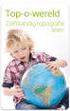 Handleiding TopoWereld 2.0 versie 1.0 Marktweg 73a 8444 AB HEERENVEEN Copyright: Jongbloed Educatief Pagina - 2 - Inhoudsopgave 1. Leerling... 4 1.1 Inloggen... 4 1.2 Hoofdmenu leerling... 6 1.3 Lessen...
Handleiding TopoWereld 2.0 versie 1.0 Marktweg 73a 8444 AB HEERENVEEN Copyright: Jongbloed Educatief Pagina - 2 - Inhoudsopgave 1. Leerling... 4 1.1 Inloggen... 4 1.2 Hoofdmenu leerling... 6 1.3 Lessen...
Snel aan de slag Web Financieel 1.2
 Snel aan de slag Web Financieel 1.2 Snel aan de slag met Web Financieel Dit is een korte handleiding voor het gebruik van Web Financieel. In deze verkorte handleiding worden de schermindeling en belangrijkste
Snel aan de slag Web Financieel 1.2 Snel aan de slag met Web Financieel Dit is een korte handleiding voor het gebruik van Web Financieel. In deze verkorte handleiding worden de schermindeling en belangrijkste
1. Klik in de menubalk op Bestand/Nieuw. In het nieuwe venster kies je voor: Klik op OK en een nieuw plaatje verschijnt.
 Basisvormen in PSP7 Je kunt het gereedschap Basisvormen gebruiken om allerlei vormen en symbolen te tekenen. Dat kan zijn op een raster- of op een vectorlaag. Een vectorvorm kan worden vervormd en bewerkt
Basisvormen in PSP7 Je kunt het gereedschap Basisvormen gebruiken om allerlei vormen en symbolen te tekenen. Dat kan zijn op een raster- of op een vectorlaag. Een vectorvorm kan worden vervormd en bewerkt
Maiken DOV RF systeem. Maiken Monitoring- en Sturing Systeem voor Verlichting
 Maiken DOV RF systeem Maiken Monitoring- en Sturing Systeem voor Verlichting Inhoudsopgave Inhoudsopgave... 1 Testset... 2 Werking van de Web Applicatie... 3 Bulletin Board... 3 Opvragen Modules van een
Maiken DOV RF systeem Maiken Monitoring- en Sturing Systeem voor Verlichting Inhoudsopgave Inhoudsopgave... 1 Testset... 2 Werking van de Web Applicatie... 3 Bulletin Board... 3 Opvragen Modules van een
Uitleg CMS Utrecht Your Way Button 1. Inloggen
 Uitleg CMS Utrecht Your Way Button 1. Inloggen Met jouw login gegevens kun je inloggen via http://button.utrechtyourway.nl/cms 2. Dashboard Na inloggen wordt het dashboard van het CMS zichtbaar. Of te
Uitleg CMS Utrecht Your Way Button 1. Inloggen Met jouw login gegevens kun je inloggen via http://button.utrechtyourway.nl/cms 2. Dashboard Na inloggen wordt het dashboard van het CMS zichtbaar. Of te
Snel aan de slag Web Financieel 1.3
 Snel aan de slag Web Financieel 1.3 Snel aan de slag met Web Financieel Dit is een korte handleiding voor het gebruik van Web Financieel. In deze verkorte handleiding worden de schermindeling en belangrijkste
Snel aan de slag Web Financieel 1.3 Snel aan de slag met Web Financieel Dit is een korte handleiding voor het gebruik van Web Financieel. In deze verkorte handleiding worden de schermindeling en belangrijkste
SportCTM 2.0 Startscherm trainer
 SportCTM 2.0 Startscherm trainer Inloggen Webapplicatie Via inlog.dotcomsport.com kun je in inloggen op de webapplicatie van het SportCTM. Wij adviseren onderstaande browsers Windows: Internet Explorer,
SportCTM 2.0 Startscherm trainer Inloggen Webapplicatie Via inlog.dotcomsport.com kun je in inloggen op de webapplicatie van het SportCTM. Wij adviseren onderstaande browsers Windows: Internet Explorer,
schilderen, inleiding... 2 voorbeeld landschap bewerken... 4 opdrachten... 7 kleurplaat... 7 natuurfoto... 7
 Inhoudsopgave schilderen, inleiding... 2 voorbeeld landschap bewerken... 4 opdrachten... 7 kleurplaat... 7 natuurfoto... 7 schilderen, inleiding nieuw photoshop-bestand van 15 bij 15 maak 2 lagen aan:
Inhoudsopgave schilderen, inleiding... 2 voorbeeld landschap bewerken... 4 opdrachten... 7 kleurplaat... 7 natuurfoto... 7 schilderen, inleiding nieuw photoshop-bestand van 15 bij 15 maak 2 lagen aan:
Microsoft Word 365. Weergave AAN DE SLAG MET DIGITALE VAARDIGHEDEN TRAINING: MICROSOFT WORD 365
 Microsoft Word 365 Weergave Inhoudsopgave 2. Weergave 2.1 Document openen en de cursor verplaatsen 2.2 Scrollbalk, weergaveknoppen en mini-werkbalk 2.3 Verborgen opmaakmarkeringen 2.4 Speciale lettertekens
Microsoft Word 365 Weergave Inhoudsopgave 2. Weergave 2.1 Document openen en de cursor verplaatsen 2.2 Scrollbalk, weergaveknoppen en mini-werkbalk 2.3 Verborgen opmaakmarkeringen 2.4 Speciale lettertekens
SPECIALE VERSIE VOOR LEERKRACHTEN. Inhoud van de website invoeren met de ContentPublisher. 1. Inloggen. 2. Overzicht
 SPECIALE VERSIE VOOR LEERKRACHTEN Inhoud van de website invoeren met de ContentPublisher De inhoud van de schoolwebsite wordt ingevoerd en gewijzigd met behulp van een zogenaamd Content Management Systeem
SPECIALE VERSIE VOOR LEERKRACHTEN Inhoud van de website invoeren met de ContentPublisher De inhoud van de schoolwebsite wordt ingevoerd en gewijzigd met behulp van een zogenaamd Content Management Systeem
HANDLEIDING Online personeel en salaris
 HANDLEIDING Online personeel en salaris Inloggen op loket.nl Via https://online.loket.nl/vsp.prd.loket.new/ kunt u inloggen op de online applicatie van loket.nl. U komt op het onderstaande inlogscherm.
HANDLEIDING Online personeel en salaris Inloggen op loket.nl Via https://online.loket.nl/vsp.prd.loket.new/ kunt u inloggen op de online applicatie van loket.nl. U komt op het onderstaande inlogscherm.
Vergunningenbeleid in Vlaanderen
 Vergunningenbeleid in Vlaanderen Perceel 2: Ontsluiting (Proof of Concept Viewers) vergunningendatabank Functionaliteit geoloketten. omgevingvlaanderen.be 1 TITEL STUDIE Deze studie presenteert kwantitatieve
Vergunningenbeleid in Vlaanderen Perceel 2: Ontsluiting (Proof of Concept Viewers) vergunningendatabank Functionaliteit geoloketten. omgevingvlaanderen.be 1 TITEL STUDIE Deze studie presenteert kwantitatieve
Handleiding MOBICROSS actie banners
 Handleiding MOBICROSS actie banners Met de kant & klare MOBICROSS actie banners vergroot jij je kans om sneller je netwerk te bouwen. Je kunt je eigen campagne maken door de banners op je website te plaatsen,
Handleiding MOBICROSS actie banners Met de kant & klare MOBICROSS actie banners vergroot jij je kans om sneller je netwerk te bouwen. Je kunt je eigen campagne maken door de banners op je website te plaatsen,
Handleiding Wordpress CMS 4-5-2015
 Handleiding Wordpress CMS 4-5-2015 Inhoud 1. Het dashboard.... 3 2. Een pagina of bericht aanpassen.... 5 3. Een nieuw bericht toevoegen... 6 4. Een pagina maken... 7 5. Website met sitebuilder... 8 6.
Handleiding Wordpress CMS 4-5-2015 Inhoud 1. Het dashboard.... 3 2. Een pagina of bericht aanpassen.... 5 3. Een nieuw bericht toevoegen... 6 4. Een pagina maken... 7 5. Website met sitebuilder... 8 6.
Point2Share handleiding eindgebruikers Window 8
 Point2Share handleiding eindgebruikers Window 8 Wat is Point2Share? Met Point2Share kunt u eenvoudig vergaderingen bijwonen georganiseerd door uw bedrijf waarbij u gebruik maakt van uw Windows 8 tablet
Point2Share handleiding eindgebruikers Window 8 Wat is Point2Share? Met Point2Share kunt u eenvoudig vergaderingen bijwonen georganiseerd door uw bedrijf waarbij u gebruik maakt van uw Windows 8 tablet
Introductie testtooling Wink
 Introductie testtooling Wink SYSQA B.V. Almere Datum : 10-04-2013 Status : 1.0 Opgesteld door : Organisatie SYSQA B.V. Pagina 2 van 16 Inhoudsopgave 1 Inleiding... 3 1.1 Opbouw... 3 2 Wink... 4 2.1 Wat
Introductie testtooling Wink SYSQA B.V. Almere Datum : 10-04-2013 Status : 1.0 Opgesteld door : Organisatie SYSQA B.V. Pagina 2 van 16 Inhoudsopgave 1 Inleiding... 3 1.1 Opbouw... 3 2 Wink... 4 2.1 Wat
Handleiding voor Android. Voor smartphone en tablet.
 Handleiding voor Android Installeer Signcall 1. Open de Google Play Store. 2. Zoek op Signcall, de app mymmx Signcall komt dan tevoorschijn in de lijst. 3. Klik op de applicatie. 4. Klik op Installeren.
Handleiding voor Android Installeer Signcall 1. Open de Google Play Store. 2. Zoek op Signcall, de app mymmx Signcall komt dan tevoorschijn in de lijst. 3. Klik op de applicatie. 4. Klik op Installeren.
Belangrijke Informatie
 Belangrijke Informatie Geachte relatie, Deze Dahua NVR beschikt over de nieuwste generatie firmware. Deze firmware beschikt over vele nieuwe mogelijkheden. Veel van deze nieuwe functionaliteiten worden
Belangrijke Informatie Geachte relatie, Deze Dahua NVR beschikt over de nieuwste generatie firmware. Deze firmware beschikt over vele nieuwe mogelijkheden. Veel van deze nieuwe functionaliteiten worden
Handleiding Webviewer Radiologie PatientPortal
 Handleiding Webviewer Radiologie PatientPortal Versie 1.0 01/08/2015 AZ ALMA Ziekenhuis - Amaron bvba Inhoudstafel Inhoudstafel... 2 Aanmelden als patiënt... 3 Functionaliteiten van de viewer... 5 1. Overzicht
Handleiding Webviewer Radiologie PatientPortal Versie 1.0 01/08/2015 AZ ALMA Ziekenhuis - Amaron bvba Inhoudstafel Inhoudstafel... 2 Aanmelden als patiënt... 3 Functionaliteiten van de viewer... 5 1. Overzicht
Een nieuwe waarneming doorgeven
 Een nieuwe waarneming doorgeven Zodra u heeft ingelogd kunt u beginnen met het doorgeven van een nieuwe waarneming. Om in het juiste scherm te komen klikt u op, linksboven in beeld. Het doorgeven van een
Een nieuwe waarneming doorgeven Zodra u heeft ingelogd kunt u beginnen met het doorgeven van een nieuwe waarneming. Om in het juiste scherm te komen klikt u op, linksboven in beeld. Het doorgeven van een
HTA Software - Klachten Registratie Manager Gebruikershandleiding
 HTA Software - Klachten Registratie Manager Gebruikershandleiding Inhoudsopgave Hoofdstuk 1: Opstarten en inloggen, overzicht startscherm, uitleg symbolen Hoofdstuk 2: aanmaken relaties Hoofdstuk 1: Opstarten
HTA Software - Klachten Registratie Manager Gebruikershandleiding Inhoudsopgave Hoofdstuk 1: Opstarten en inloggen, overzicht startscherm, uitleg symbolen Hoofdstuk 2: aanmaken relaties Hoofdstuk 1: Opstarten
Factuur Beheer. Gebruikers handleiding
 Factuur Beheer Gebruikers handleiding COPYRIGHT 2002 Factuur Beheer Pakket 1 Factuur Beheer door ing. K.H. Welling Factuur Beheer is een boekhoudkundig programma. In dit programma kunnen facturen voor
Factuur Beheer Gebruikers handleiding COPYRIGHT 2002 Factuur Beheer Pakket 1 Factuur Beheer door ing. K.H. Welling Factuur Beheer is een boekhoudkundig programma. In dit programma kunnen facturen voor
Gebruikershandleiding GO app 1.8
 Gebruikershandleiding GO app 1.8 Voor raad, staten en bestuur GemeenteOplossingen 2012 1 GO app 1.8 Nieuw in deze versie Vanaf versie 1.8 beschikt de GO app over de mogelijkheid om notities te delen met
Gebruikershandleiding GO app 1.8 Voor raad, staten en bestuur GemeenteOplossingen 2012 1 GO app 1.8 Nieuw in deze versie Vanaf versie 1.8 beschikt de GO app over de mogelijkheid om notities te delen met
Publiceren basisrooster
 Publiceren basisrooster Inleiding Op deze pagina DESKTOP In dit hoofdstuk laten we u zien hoe u het rooster kunt publiceren zodat het zichtbaar wordt in het portal en in de app. Ook ziet u hoe u eenvoudig
Publiceren basisrooster Inleiding Op deze pagina DESKTOP In dit hoofdstuk laten we u zien hoe u het rooster kunt publiceren zodat het zichtbaar wordt in het portal en in de app. Ook ziet u hoe u eenvoudig
Informatie gebruik Digi Bord
 Informatie gebruik Digi Bord Aan de slag Schakel de pc en de beamer aan en het bord is te gebruiken. Het bord hoeft u niet apart aan te zetten. De pen is nu alleen te gebruiken als muis. Beamer De beamer
Informatie gebruik Digi Bord Aan de slag Schakel de pc en de beamer aan en het bord is te gebruiken. Het bord hoeft u niet apart aan te zetten. De pen is nu alleen te gebruiken als muis. Beamer De beamer
Hoofdstuk 1: Het Excel Dashboard* 2010
 Hoofdstuk 1: Het Excel Dashboard* 2010 1.0 Introductie Excel helpt om data beter te begrijpen door het in cellen (die rijen en kolommen vormen) in te delen en formules te gebruiken om relevante berekeningen
Hoofdstuk 1: Het Excel Dashboard* 2010 1.0 Introductie Excel helpt om data beter te begrijpen door het in cellen (die rijen en kolommen vormen) in te delen en formules te gebruiken om relevante berekeningen
PICASA PICASA. FOTOBEWERKING Een handleiding. 2013 Computertraining voor 50-plussers
 PICASA FOTOBEWERKING Een handleiding 2013 Computertraining voor 50-plussers PC50plus computertrainingen Eikbosserweg 52 1214AK Hilversum tel: 035 6213701 info@pc50plus.nl www.pc50plus.nl PICASA C O M P
PICASA FOTOBEWERKING Een handleiding 2013 Computertraining voor 50-plussers PC50plus computertrainingen Eikbosserweg 52 1214AK Hilversum tel: 035 6213701 info@pc50plus.nl www.pc50plus.nl PICASA C O M P
Handleiding Image Webviewer Radiologie Voor huisartsen
 Handleiding Image Webviewer Radiologie Voor huisartsen Versie 1.2 1/7/2010 AZ Nikolaas - Amaron bvba Inhoud 1. Aanmelden...3 2. Patiëntselectiescherm...4 3. De image viewer (1 onderzoek, 1 beeld)...7 3.1.
Handleiding Image Webviewer Radiologie Voor huisartsen Versie 1.2 1/7/2010 AZ Nikolaas - Amaron bvba Inhoud 1. Aanmelden...3 2. Patiëntselectiescherm...4 3. De image viewer (1 onderzoek, 1 beeld)...7 3.1.
De website eenvoudig aanpassen
 De website eenvoudig aanpassen Handleiding Zelf aan de slag met de website V5 Inhoud Gefeliciteerd met de website. Je kunt de website zelf bewerken en de resultaten bekijken. Via deze handleiding helpen
De website eenvoudig aanpassen Handleiding Zelf aan de slag met de website V5 Inhoud Gefeliciteerd met de website. Je kunt de website zelf bewerken en de resultaten bekijken. Via deze handleiding helpen
TOOL. Dataportal JUL 14 / VERSIE
 TOOL Dataportal JUL 14 / VERSIE 20140710 INHOUDSOPGAVE 1 OPENINGSPAGINA... 3 2 MAP TOOLS... 4 3 LAYERS... 6 4 SEARCH... 9 DATAPORTAL 2 1 OPENINGSPAGINA 1. Open deze help tekst. 2. Colofon. 3. Open de map
TOOL Dataportal JUL 14 / VERSIE 20140710 INHOUDSOPGAVE 1 OPENINGSPAGINA... 3 2 MAP TOOLS... 4 3 LAYERS... 6 4 SEARCH... 9 DATAPORTAL 2 1 OPENINGSPAGINA 1. Open deze help tekst. 2. Colofon. 3. Open de map
Basis handleiding CMS
 Basis handleiding CMS Inhoud Basis handleiding CMS... 1 Inloggen... 3 Pagina beheren... 4 Pagina toevoegen/wijzigen... 6 WYSIWYG editor... 8 externe / interne link toevoegen... 9 Plaatjes toevoegen...
Basis handleiding CMS Inhoud Basis handleiding CMS... 1 Inloggen... 3 Pagina beheren... 4 Pagina toevoegen/wijzigen... 6 WYSIWYG editor... 8 externe / interne link toevoegen... 9 Plaatjes toevoegen...
Bewerk uw eigen Digibordbij boek
 Bewerk uw eigen Digibordbij boek Naast de presentatie van schoolboeken in het Digibordbij systeem is het voor leraren ook mogelijk aanpassingen te maken in de digitale boeken. De leraar kan via een aparte
Bewerk uw eigen Digibordbij boek Naast de presentatie van schoolboeken in het Digibordbij systeem is het voor leraren ook mogelijk aanpassingen te maken in de digitale boeken. De leraar kan via een aparte
iphone app - Rapporten
 iphone app - Rapporten Rapporten - iphone App Net2 AN1114-NL Deze Paxton applicatie is gratis verkrijgbaar in de App Store. Deze applicatie is ontwikkeld om gebruikt te worden op elk ios apparaat versie
iphone app - Rapporten Rapporten - iphone App Net2 AN1114-NL Deze Paxton applicatie is gratis verkrijgbaar in de App Store. Deze applicatie is ontwikkeld om gebruikt te worden op elk ios apparaat versie
OndergrondTool. Handleiding
 OndergrondTool Handleiding Inhoudsopgave 1 Inleiding... Error! Bookmark not defined. 2 Overview... Error! Bookmark not defined. 3 Navigatie... Error! Bookmark not defined. 3.1 Terug naar totaal overzicht...
OndergrondTool Handleiding Inhoudsopgave 1 Inleiding... Error! Bookmark not defined. 2 Overview... Error! Bookmark not defined. 3 Navigatie... Error! Bookmark not defined. 3.1 Terug naar totaal overzicht...
Gebruiksaanwijzing. Versie 1.0. Michiel Bouman - 2010
 Gebruiksaanwijzing Versie 1.0 Michiel Bouman - 2010 Content 1. Installatie... 3 2. Programma overzicht... 6 3. Gebruik... 7 Printers instellen... 7 3.1. Drawing... 8 3.2. Part... 9 3.3. Assembly... 10
Gebruiksaanwijzing Versie 1.0 Michiel Bouman - 2010 Content 1. Installatie... 3 2. Programma overzicht... 6 3. Gebruik... 7 Printers instellen... 7 3.1. Drawing... 8 3.2. Part... 9 3.3. Assembly... 10
Handreiking basisfuncties GIS Boxmeer
 Handreiking basisfuncties GIS Boxmeer 1 Legenda Hier vindt u een overzicht van alle beschikbare kaarten in dit portaal. Om alles in beeld te krijgen, klikt u op de plusjes in de verkenner (boom), totdat
Handreiking basisfuncties GIS Boxmeer 1 Legenda Hier vindt u een overzicht van alle beschikbare kaarten in dit portaal. Om alles in beeld te krijgen, klikt u op de plusjes in de verkenner (boom), totdat
Microsoft Word Weergave
 Microsoft Word 2013 Weergave Inhoudsopgave 2. Weergave 2.1 Document openen en de cursor verplaatsen 2.2 Scrollbalk, weergaveknoppen en mini-werkbalk 2.3 Verborgen opmaakmarkeringen 2.4 Opslaan onder een
Microsoft Word 2013 Weergave Inhoudsopgave 2. Weergave 2.1 Document openen en de cursor verplaatsen 2.2 Scrollbalk, weergaveknoppen en mini-werkbalk 2.3 Verborgen opmaakmarkeringen 2.4 Opslaan onder een
Handleiding. Serviceportal. Versie 1.2 Datum
 Handleiding Serviceportal Versie 1.2 Datum 04-04-12 Inhoud 1 Inloggen... 3 2 Transportdocumenten... 4 2.1 Zoeken naar documenten... 4 2.2 Downloaden van alle documenten op factuurnummer... 6 2.3 Order
Handleiding Serviceportal Versie 1.2 Datum 04-04-12 Inhoud 1 Inloggen... 3 2 Transportdocumenten... 4 2.1 Zoeken naar documenten... 4 2.2 Downloaden van alle documenten op factuurnummer... 6 2.3 Order
PREZI (WWW.PREZI.COM)
 PREZI (WWW.PREZI.COM) INHOUD Wat is Prezi?... 2 Waar vind je Prezi?... 2 Aan de slag!... 3 Is het mogelijk om prezi offline te... 6 Pagina 1 van 6 WAT IS PREZI? Prezi is een online tool waarmee je dynamische
PREZI (WWW.PREZI.COM) INHOUD Wat is Prezi?... 2 Waar vind je Prezi?... 2 Aan de slag!... 3 Is het mogelijk om prezi offline te... 6 Pagina 1 van 6 WAT IS PREZI? Prezi is een online tool waarmee je dynamische
Afdrukken Module 5. In de volgende opdracht gaat u een afdrukvoorbeeld van de tekst Dolfijnen bekijken.
 5. Afdrukken Met de knop (Afdrukvoorbeeld) op de standaard werkbalk of met de optie (Bestand, Afdrukvoorbeeld) op de menubalk kunt u op het beeldscherm bekijken hoe de tekst er op papier uit komt te zien.
5. Afdrukken Met de knop (Afdrukvoorbeeld) op de standaard werkbalk of met de optie (Bestand, Afdrukvoorbeeld) op de menubalk kunt u op het beeldscherm bekijken hoe de tekst er op papier uit komt te zien.
Web Presence Builder. Inhoud
 Web Presence Builder Inhoud Inhoud... 1 Wat is Web Presence Builder?... 2 Het categoriescherm... 2 De eerste stappen naar een eigen website... 3 Onderwerp selecteren en website naam aanpassen... 3 Vooraf
Web Presence Builder Inhoud Inhoud... 1 Wat is Web Presence Builder?... 2 Het categoriescherm... 2 De eerste stappen naar een eigen website... 3 Onderwerp selecteren en website naam aanpassen... 3 Vooraf
Voordat u gebruik kunt maken van ZorgMail in KraamZorgCompleet, zijn een aantal instellingen nodig:
 Hoofdstuk 1 ZorgMail instellen en gebruiken Vanuit KraamZorgCompleet is het voortaan mogelijk om via ZorgMail beveiligd te communiceren met andere partijen in de zorg, mits zij ook zijn aangesloten bij
Hoofdstuk 1 ZorgMail instellen en gebruiken Vanuit KraamZorgCompleet is het voortaan mogelijk om via ZorgMail beveiligd te communiceren met andere partijen in de zorg, mits zij ook zijn aangesloten bij
WEB-DIRECT INTERNETDIENSTEN NIEUWKUIJK. Webmail. roundcube. M.F. Meesters WEB-Direct Internetdiensten 2-5-2012
 WEB-DIRECT INTERNETDIENSTEN NIEUWKUIJK Webmail roundcube M.F. Meesters WEB-Direct Internetdiensten 2-5-2012 De klanten van WEB-Direct Internetdiensten hebben de beschikking over Webmail, een ideale oplossing
WEB-DIRECT INTERNETDIENSTEN NIEUWKUIJK Webmail roundcube M.F. Meesters WEB-Direct Internetdiensten 2-5-2012 De klanten van WEB-Direct Internetdiensten hebben de beschikking over Webmail, een ideale oplossing
ReadSpeaker TextAid Je persoonlijke studietool. Snel en eenvoudig aan de slag!
 ReadSpeaker TextAid Je persoonlijke studietool Snel en eenvoudig aan de slag! INHOUD INHOUD... 2 INLOGGEN... 3 HELP... 3 TEXTAID FUNCTIES... 4 NIEUWE TEKST... 5 DE BIBLIOTHEEK... 6 BEELD NAAR TEKST...
ReadSpeaker TextAid Je persoonlijke studietool Snel en eenvoudig aan de slag! INHOUD INHOUD... 2 INLOGGEN... 3 HELP... 3 TEXTAID FUNCTIES... 4 NIEUWE TEKST... 5 DE BIBLIOTHEEK... 6 BEELD NAAR TEKST...
AANMELDEN. 1. Ga naar
 WAT IS TOONDOO? Als je een strip wilt maken kan dat onder andere met het programma Toondoo. Toondoo is een online toepassing die je kunt gebruiken voor het ontwerpen van stripverhalen. AANMELDEN 1. Ga
WAT IS TOONDOO? Als je een strip wilt maken kan dat onder andere met het programma Toondoo. Toondoo is een online toepassing die je kunt gebruiken voor het ontwerpen van stripverhalen. AANMELDEN 1. Ga
www.van Gogh locations.com
 Welkom op de kaart met veel interessante Van Gogh-locaties in Europa. Hier ontdekt u Vincents woon- en werkplaatsen maar ook talloze verblijfplaatsen die in zijn leven belangrijk zijn geweest. U kunt op
Welkom op de kaart met veel interessante Van Gogh-locaties in Europa. Hier ontdekt u Vincents woon- en werkplaatsen maar ook talloze verblijfplaatsen die in zijn leven belangrijk zijn geweest. U kunt op
Welkom bij Sitebuilder, een praktijksite maken in 5 stappen.
 Welkom bij Sitebuilder, een praktijksite maken in 5 stappen. Wat is sitebuilder Site Builder is een uiterst gebruiksvriendelijk en zeer uitgebreid product waarmee u snel een eigen praktijkwebsite kunt
Welkom bij Sitebuilder, een praktijksite maken in 5 stappen. Wat is sitebuilder Site Builder is een uiterst gebruiksvriendelijk en zeer uitgebreid product waarmee u snel een eigen praktijkwebsite kunt
HANDLEIDING DOIT BEHEER SYSTEEM
 HANDLEIDING DOIT BEHEER SYSTEEM ALGEMENE INFORMATIE Het Doit beheer systeem is een modulair opgebouwd systeem waarin modules makkelijk kunnen worden toegevoegd of aangepast, niet iedere gebruiker zal dezelfde
HANDLEIDING DOIT BEHEER SYSTEEM ALGEMENE INFORMATIE Het Doit beheer systeem is een modulair opgebouwd systeem waarin modules makkelijk kunnen worden toegevoegd of aangepast, niet iedere gebruiker zal dezelfde
Kennismaking EduGIS (basiscursus)
 Kennismaking EduGIS (basiscursus) De volgende pagina s zullen je helpen bij het werken met EduGIS. Eén voor één worden alle mogelijkheden in EduGIS doorlopen zodat je zonder problemen de andere lessen
Kennismaking EduGIS (basiscursus) De volgende pagina s zullen je helpen bij het werken met EduGIS. Eén voor één worden alle mogelijkheden in EduGIS doorlopen zodat je zonder problemen de andere lessen
iphone app - Roll Call
 iphone app - Roll Call Roll Call - iphone App Deze Paxton applicatie is gratis verkrijgbaar in de App Store. Deze applicatie is ontwikkeld om gebruikt te worden op elk ios apparaat versie 5.1 of hoger
iphone app - Roll Call Roll Call - iphone App Deze Paxton applicatie is gratis verkrijgbaar in de App Store. Deze applicatie is ontwikkeld om gebruikt te worden op elk ios apparaat versie 5.1 of hoger
BAT BA A T VUS DIGIT A ALE FIETS VUS DIGIT A ALE FIETS TL A AS Handleiding 14301250 FietsAtlas_Manual.indd 1 26-06-2009 14:53:13
 BATAVUS DIGITALE FIETSATLAS Handleiding 14301250 FietsAtlas_Manual.indd 1 26-06-2009 14:53:13 Powered by: Inhoudsopgave Welkom 1. Installeer de BATAVUS DIGITALE FIETSATLAS op uw navigatiesysteem 3. Het
BATAVUS DIGITALE FIETSATLAS Handleiding 14301250 FietsAtlas_Manual.indd 1 26-06-2009 14:53:13 Powered by: Inhoudsopgave Welkom 1. Installeer de BATAVUS DIGITALE FIETSATLAS op uw navigatiesysteem 3. Het
Handleiding Gebruik Dashboard. ProMISe 3
 Handleiding Gebruik Dashboard ProMISe 3 LUMC Sectie Advanced Data Management (ADM) Afdeling Medische Statistiek en Bioinformatica Einthovenweg 20 2333 ZC LEIDEN Telefoon: 071-526 9726 e-mail: ADM@lumc.nl
Handleiding Gebruik Dashboard ProMISe 3 LUMC Sectie Advanced Data Management (ADM) Afdeling Medische Statistiek en Bioinformatica Einthovenweg 20 2333 ZC LEIDEN Telefoon: 071-526 9726 e-mail: ADM@lumc.nl
In de Metabar staan de navigatiebalk, informatiepagina s en een balk met een zoek- en inlogde gebruikersmenu.
 Snel aan de slag met Web Financieel Dit is een korte handleiding voor het gebruik van Web Financieel. In deze verkorte handleiding worden de schermindeling en belangrijkste knoppen uitgelegd. Meer uitleg
Snel aan de slag met Web Financieel Dit is een korte handleiding voor het gebruik van Web Financieel. In deze verkorte handleiding worden de schermindeling en belangrijkste knoppen uitgelegd. Meer uitleg
Swing Quickstep - Help
 Swing Quickstep - Help Algemeen Wat is Swing Quickstep? Onderwerpen en thema's Wat zijn onderwerpen? Wat zijn pre-selecties? Wat zijn thema's? Hoe kan ik een onderwerp (de)selecteren? Hoe kan ik een bepaald
Swing Quickstep - Help Algemeen Wat is Swing Quickstep? Onderwerpen en thema's Wat zijn onderwerpen? Wat zijn pre-selecties? Wat zijn thema's? Hoe kan ik een onderwerp (de)selecteren? Hoe kan ik een bepaald
Handmatig Onderzoekmelding invoeren Archis III
 Handmatig Onderzoekmelding invoeren Archis III Voor het indienen van een onderzoekmelding in Archis III ga je naar Melden nieuw onderzoek Daar moeten 3 schermen doorlopen/ingevoerd worden. Eerste scherm:
Handmatig Onderzoekmelding invoeren Archis III Voor het indienen van een onderzoekmelding in Archis III ga je naar Melden nieuw onderzoek Daar moeten 3 schermen doorlopen/ingevoerd worden. Eerste scherm:
Je kiest bij Voeg een widget toe het widget waarvoor je een embed wilt instellen. Of je gaat naar een bestaande reeds ingestelde widget toe.
 Embeds Versie 2.0 Introductie Wil je één van de grafieken uit Finchline op een website tonen? Dit kan met behulp van de embed optie. Een embed is simpel gezegd een plaatje dat geïntegreerd kan worden.
Embeds Versie 2.0 Introductie Wil je één van de grafieken uit Finchline op een website tonen? Dit kan met behulp van de embed optie. Een embed is simpel gezegd een plaatje dat geïntegreerd kan worden.
edis gebruikershandleiding
 edis gebruikershandleiding Inhoudsopgave Toegang tot de edis applicatie Toegang tot aangekochte publicaties BASICS Bibliotheek edis icoontjes Publicaties downloaden Een publicatie lezen open met functionaliteit
edis gebruikershandleiding Inhoudsopgave Toegang tot de edis applicatie Toegang tot aangekochte publicaties BASICS Bibliotheek edis icoontjes Publicaties downloaden Een publicatie lezen open met functionaliteit
Handleiding Gebruik Dashboard. ProMISe 3
 Handleiding Gebruik Dashboard ProMISe 3 LUMC Sectie Advanced Data Management (ADM) Afdeling Medische Statistiek en Bioinformatica Einthovenweg 20 2333 ZC LEIDEN Telefoon: 071-526 9726 e-mail: ADM@lumc.nl
Handleiding Gebruik Dashboard ProMISe 3 LUMC Sectie Advanced Data Management (ADM) Afdeling Medische Statistiek en Bioinformatica Einthovenweg 20 2333 ZC LEIDEN Telefoon: 071-526 9726 e-mail: ADM@lumc.nl
